最近のスマホのほとんどが指紋認証に対応しており、わざわざPINコード(数字)を入力しなくてもかんたんにホーム画面へアクセスできます。
筆者が使用しているedge 20 FUSIONも例外ではなく、むしろ指紋を何種類か登録できるので、利き手がふさがっていても問題ありません。
筆者は3パターンを指紋登録。そのやり方を見ていきましょう。
edge20 FUSIONで指紋登録
edge 20 FUSIONで指紋認識をするところは電源ボタンです。
機種の右横にボタンがありますが、カチッと押すとロック画面に、そっとかざすと指紋認証が行われホーム画面に遷移。
慣れるまで少し時間かかりました(今はスムーズにできます)。

指紋の登録方法はいたってかんたん。まずは[設定]画面より[セキュリティ]を選択。
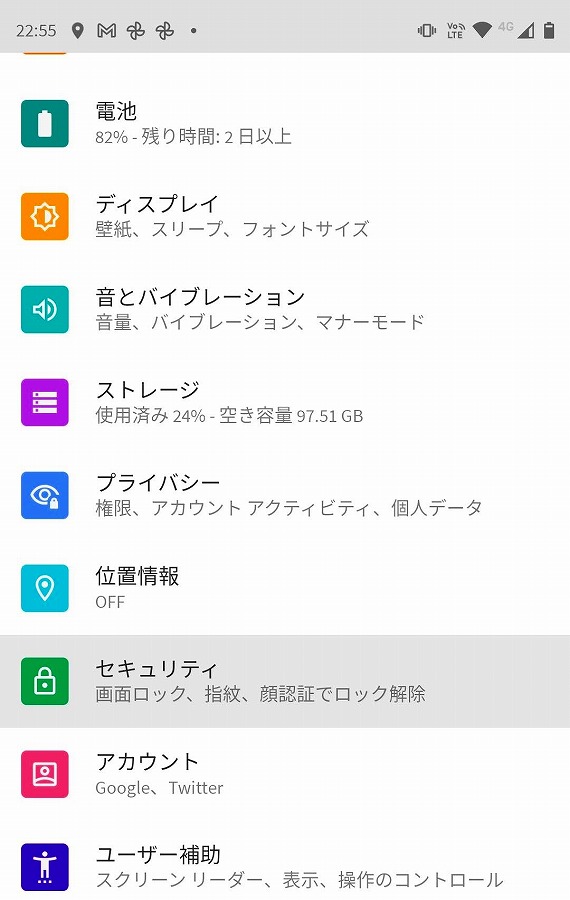
次の画面で[指紋]を選択すると、PINコードの入力を促されます。入力したら指紋登録したい指を電源ボタンの上に置いて登録作業スタート。
登録が終了すると、その指でロック解除することが可能となります。
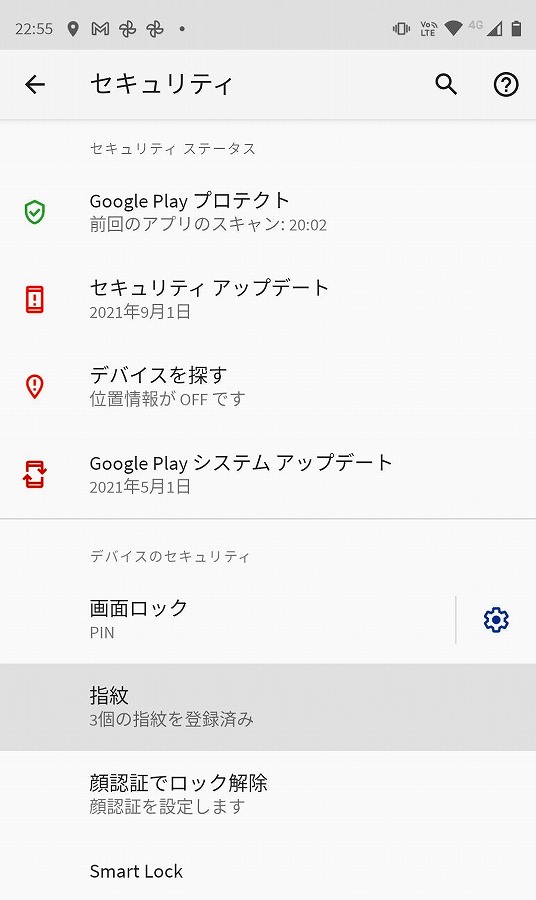
ちなみに、筆者が登録したのは「左手中指」「右手親指」「右手人差し指」の3つです。
基本は左手でスマホを持つので「左手中指」でロック解除していて、これが一番楽にホームへたどりつけます。

左手に何か持っていたりなど、ふさがっているときは右手でロック解除です。「右手親指」を登録しました。

そして3つ目は「右手人差し指」。左手でスマホを持って、右手人差し指でロックを解除することもしばしば…。こんな感じで、複数登録しておくとロック解除がスムーズになりますね。
よく使う指を登録しておくと楽!
PIN入力はどうしても入れないときで、基本は指紋認証、もしくは顔認証でロックを外す方がほとんどだと思います。
もし、お手持ちのスマホが複数登録可能なら、ぜひやっておきましょう。


お気軽にコメントどうぞ コメント欄がないとき⇒下にスクロール